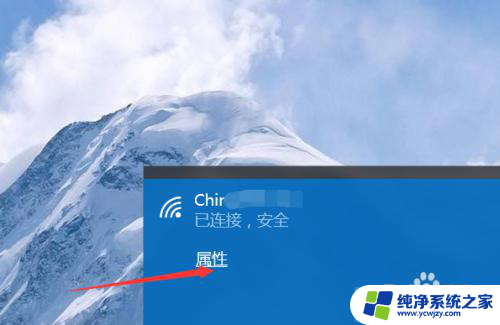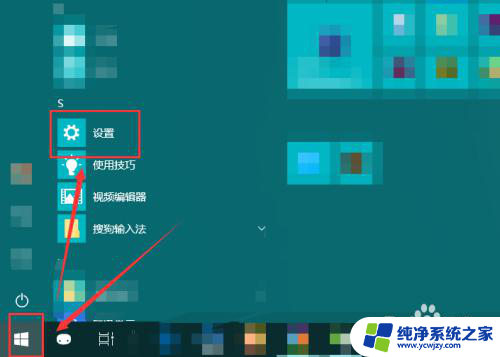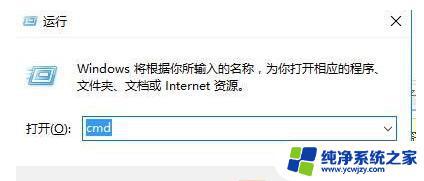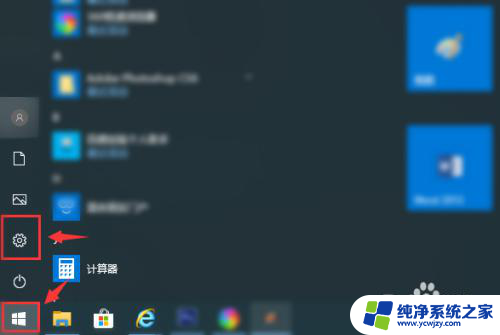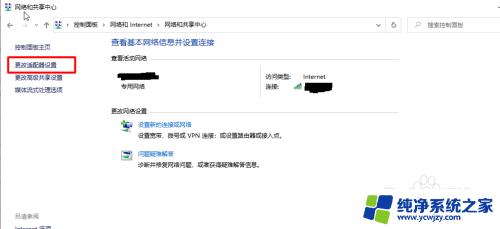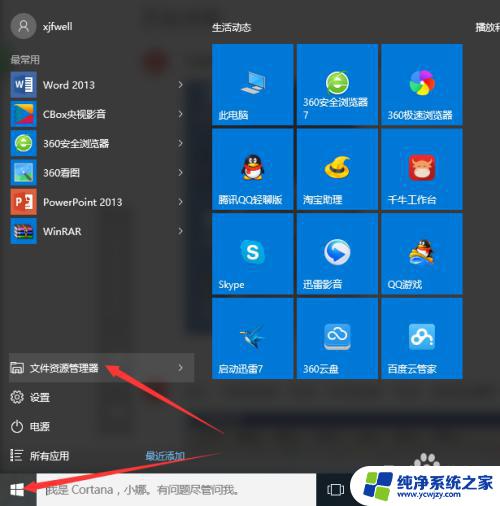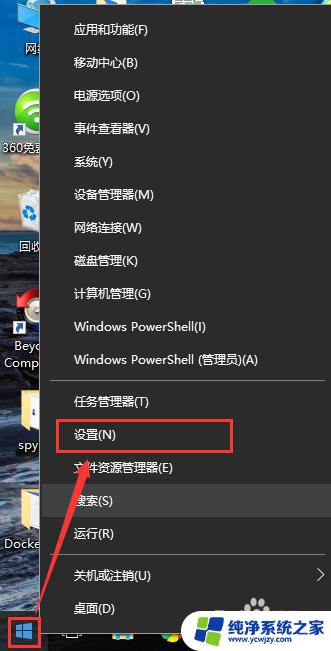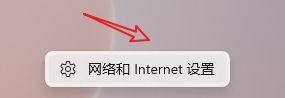win10 工作网络 Win10如何设置公用网络连接
win10 工作网络,在当今数字化时代,Win10操作系统成为许多企业和个人的首选,对于那些需要连入公用网络的用户来说,正确设置和管理网络连接至关重要。在Win10中,如何设置公用网络连接成为一个备受关注的问题。一个良好的网络连接设置不仅可以确保数据的安全性,还可以提升工作效率。本文将介绍Win10操作系统中如何设置公用网络连接,为用户提供详细的指导和建议。无论是办公室、咖啡馆还是公共场所,通过正确设置网络连接,用户可以轻松地访问互联网,进行工作和学习。
具体步骤:
1.在开始菜单中找到“设置”选项,然后点击打开出现下图界面:
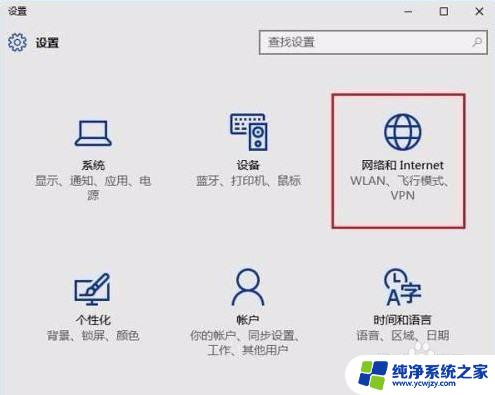
2.选择第三项“网络和Internet”,点击进入后选择“以太网”。然后便可以看到网络连接了,这里需要注意的是如果你连接的是无线网,那么这里选择“WiFi”选项;
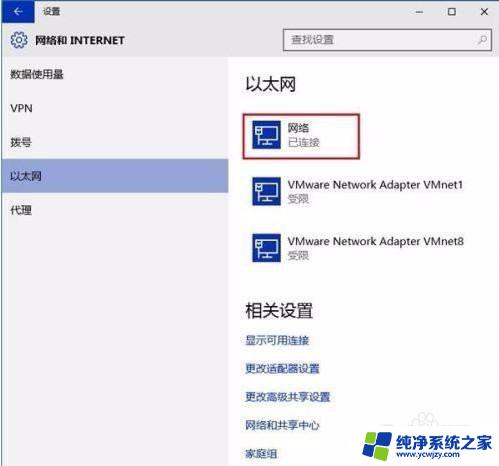
3.点击你当前已连接的那个网络,便可以看到“查找设备和内容”开关。如果关闭则适用于“公共网络”;如果打开则适用于“家庭网络”和“工作网络”,这里就可以根据自己的需要来进行设置了。
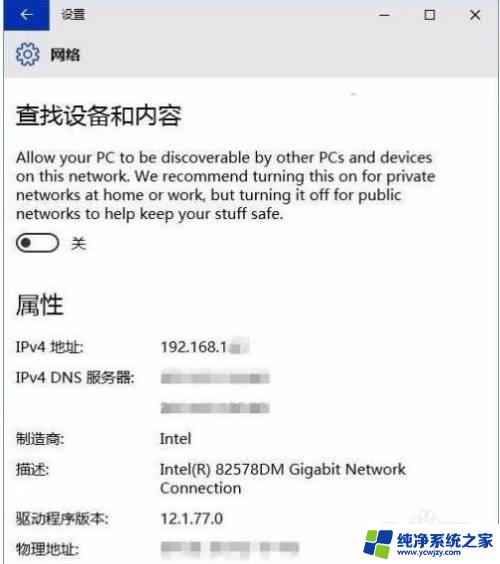
以上就是win10工作网络的全部内容,如有不懂的用户可以按照小编的方法来操作,希望这能够帮助到大家。